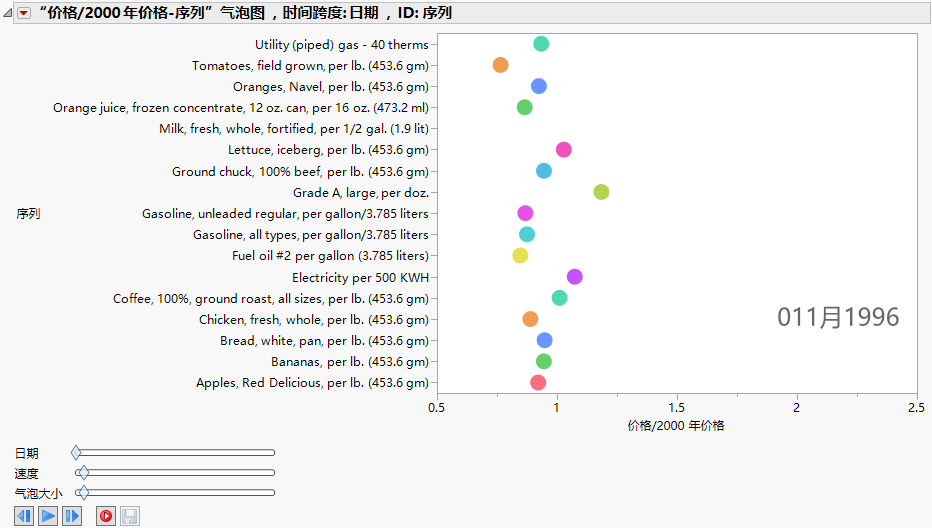发布日期: 04/13/2021
包含分类 Y 变量的气泡图示例
到现在为止显示的所有示例都使用连续 Y 变量。若使用分类(名义型或有序型)Y 变量,气泡图将具有不同的外观。
该示例使用 blsPriceData.jmp 样本数据表,其中显示若干年间的商品价格。由于美元币值随时间变动,名为“价格/2000 年价格”的列显示任意给定时间的商品价格与 2000 年的价格之比。
1. 选择帮助 > 样本数据库,然后打开 blsPriceData.jmp。
2. 选择图形 > 气泡图。
3. 选择序列并点击 Y。
4. 选择价格/2000 年价格并点击 X。
5. 选择日期并点击时间。
6. 点击确定。
随即显示报表窗口。(Figure 5.15使用 JMP 默认颜色。)
这将生成一个气泡图,在点击播放按钮播放动画时,该图显示价格气泡依据其价格比左右移动。
图 5.15 播放气泡动画的静态示例
为了便于解读,请按如下方式添加网格线:
7. 双击分类轴。
8. 在“Y 轴设置”窗口中,选择显示网格。
9. 点击确定。
要播放气泡图动画,请点击播放按钮。价格气泡根据其价格比左右移动。
需要更多信息?有问题?从 JMP 用户社区得到解答 (community.jmp.com).